iOS 17以降のiPhoneでは「ステッカー」機能が利用できます。これは自分のiPhoneで撮った写真からオリジナルのステッカーを作成できる便利機能。もちろん、作成したステッカーはメッセージやLINEなどに貼り付けて送ることもできますよ!
自分で撮った写真から「ステッカー」を作成するのは簡単!
iPhoneのメッセージやLINEでは、文字で返信する代わりにスタンプやステッカーなどを使うことも多いと思います。
実は、iOS 17以降のiPhoneでは、自分で撮った写真から「ステッカー」を作成して、メッセージやLINEで使うことができるんですね。
それでは、さっそく実際にステッカーを作成してみましょう。まず、iPhoneの「写真」アプリを開いて、ステッカーにしたい写真を選択します。
次に、切り抜きたい部分を長押しすると輪郭が光って、メニューに「ステッカーを追加」が表示されます。
これをタップすると自動的に「ステッカー」の画面が開き、切り抜いた画像が追加&保存されるのです。
ただし、対象物の境界線がハッキリしない写真だとうまく切り抜くことができない場合があります。
また、ステッカーを保存する前に、白いフチを入れる「アウトライン」や、立体感のある「ぷくぷく」、イラスト風の「コミック」といったエフェクトをかけることも可能ですので、自分の好みでいろいろ試してみてくださいね。
写真から「ステッカー」を作る手順
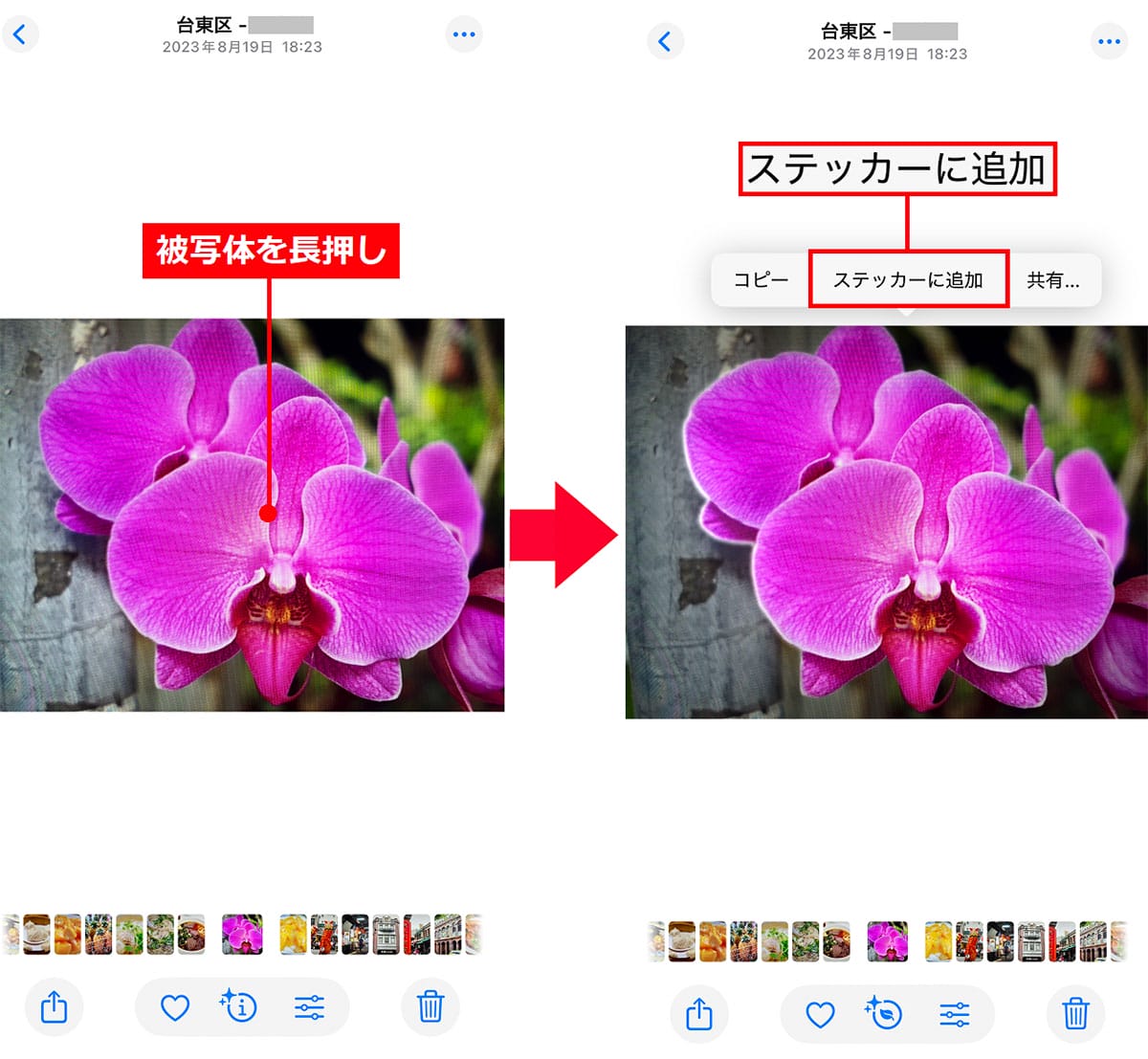
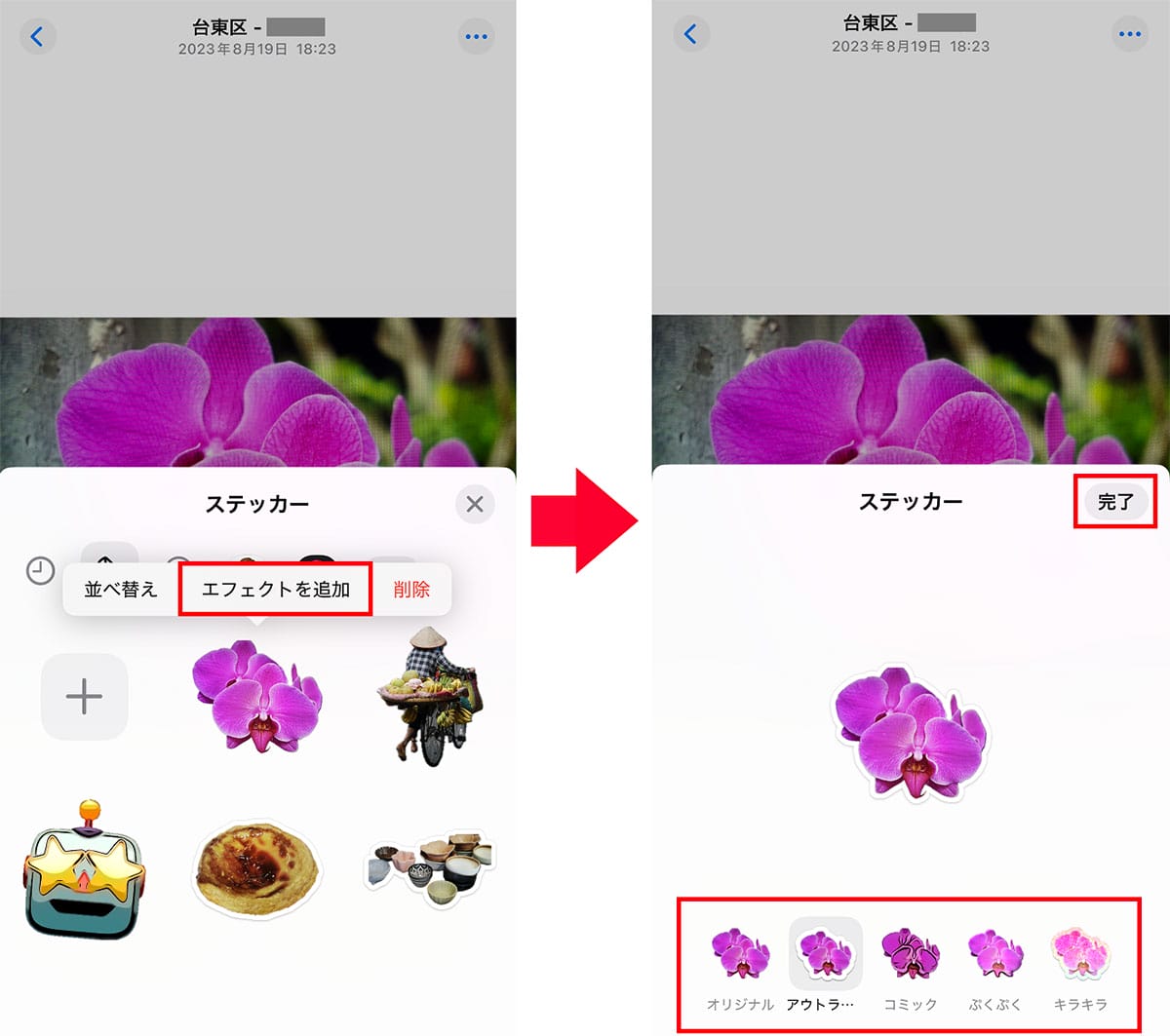
メッセージで作成したステッカーを送ってみよう!
ステッカーはキーボードに登録されているので、メッセージアプリやメモアプリなどで貼り付けることが可能です。
ここでは、メッセージでステッカーを使用する方法を解説しましょう。まず、「メッセージ」アプリを開いたらiPhoneのキーボードの「+」や絵文字アイコンからステッカーを選択します。
すると、先ほど作成したステッカーが表示されるので、それを選択して送信すればOKです。
メッセージでステッカーを貼り付け&送信する手順
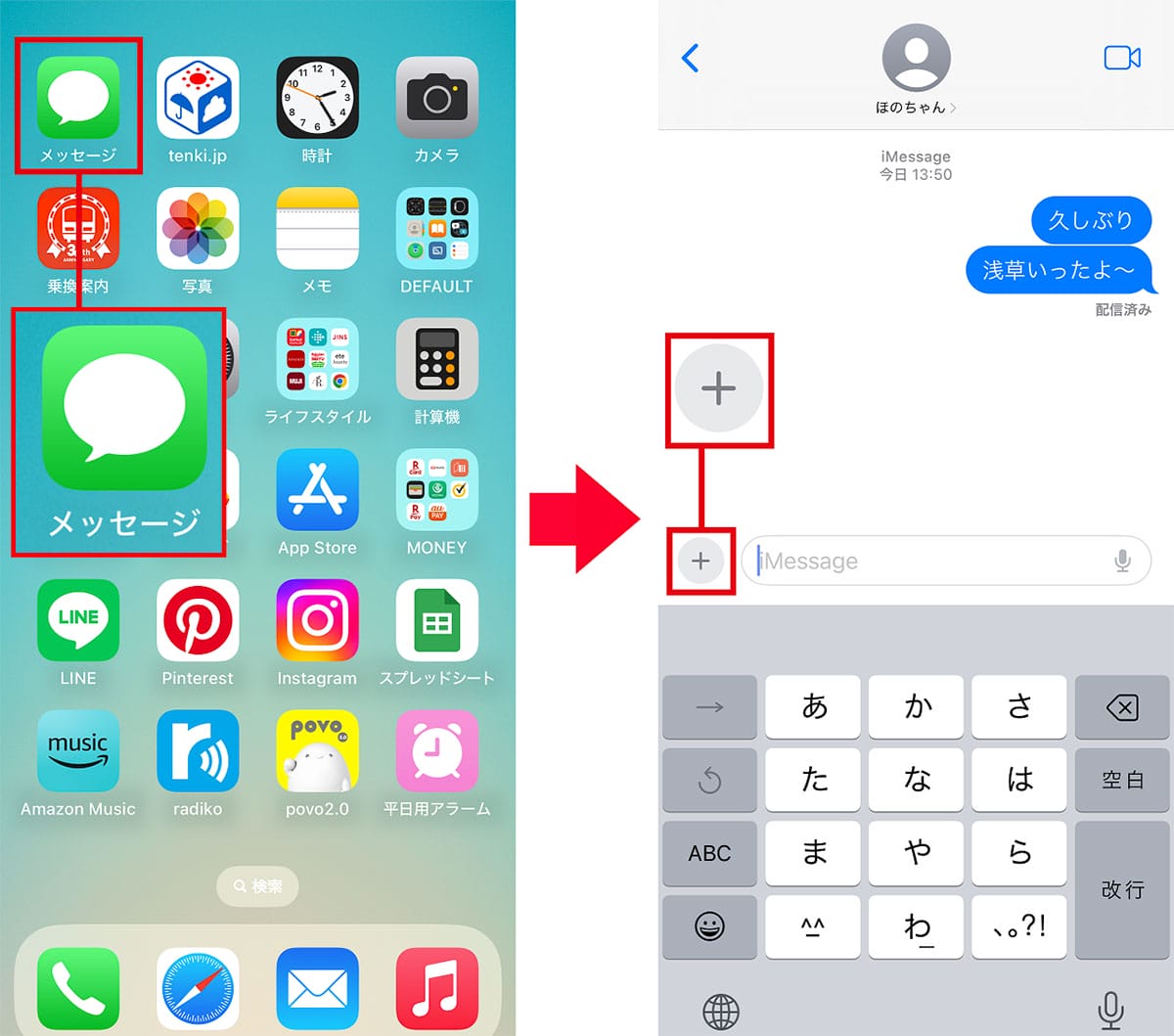
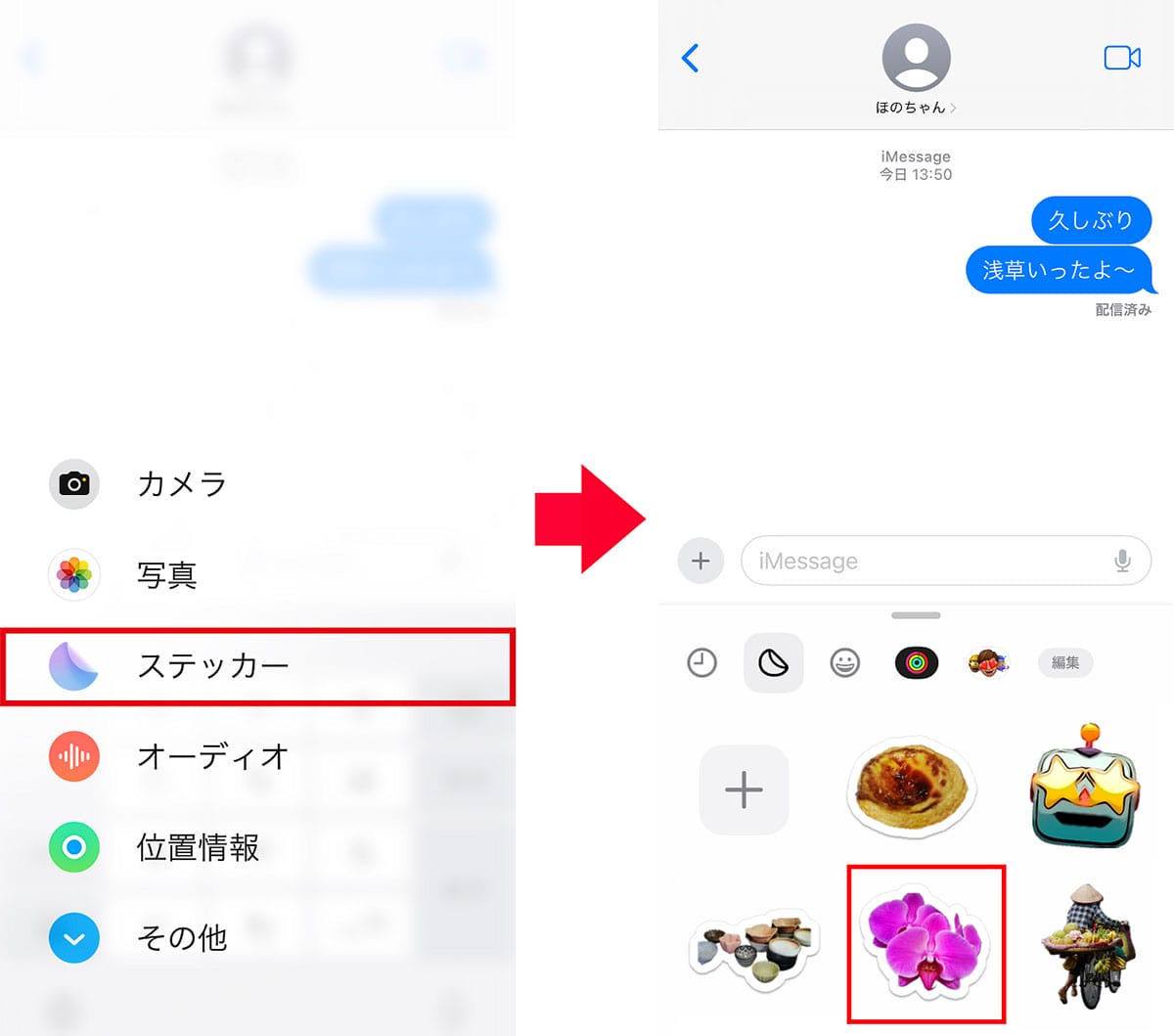
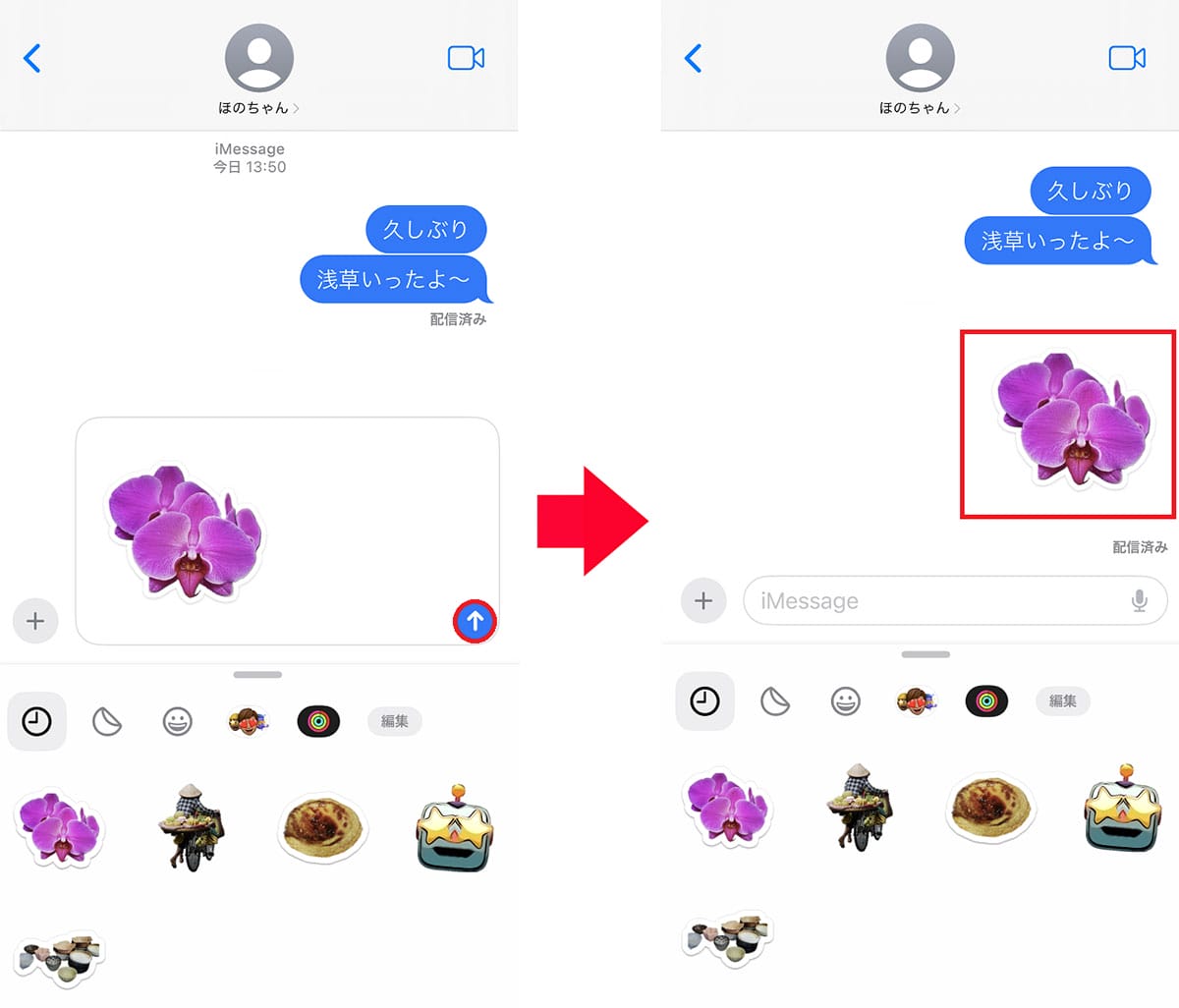
次に、LINEでステッカーを使ってみましょう。こちらは、メッセージ入力画面のキーボードで、絵文字アイコンをタップすると、先ほど作成したステッカーを選択することができます。
ただし、LINEのトーク画面上では背景が付いた写真のような感じで表示されてしまうので、スタンプ感はだいぶ薄れてしまいます。
LINEでステッカーを挿入する手順
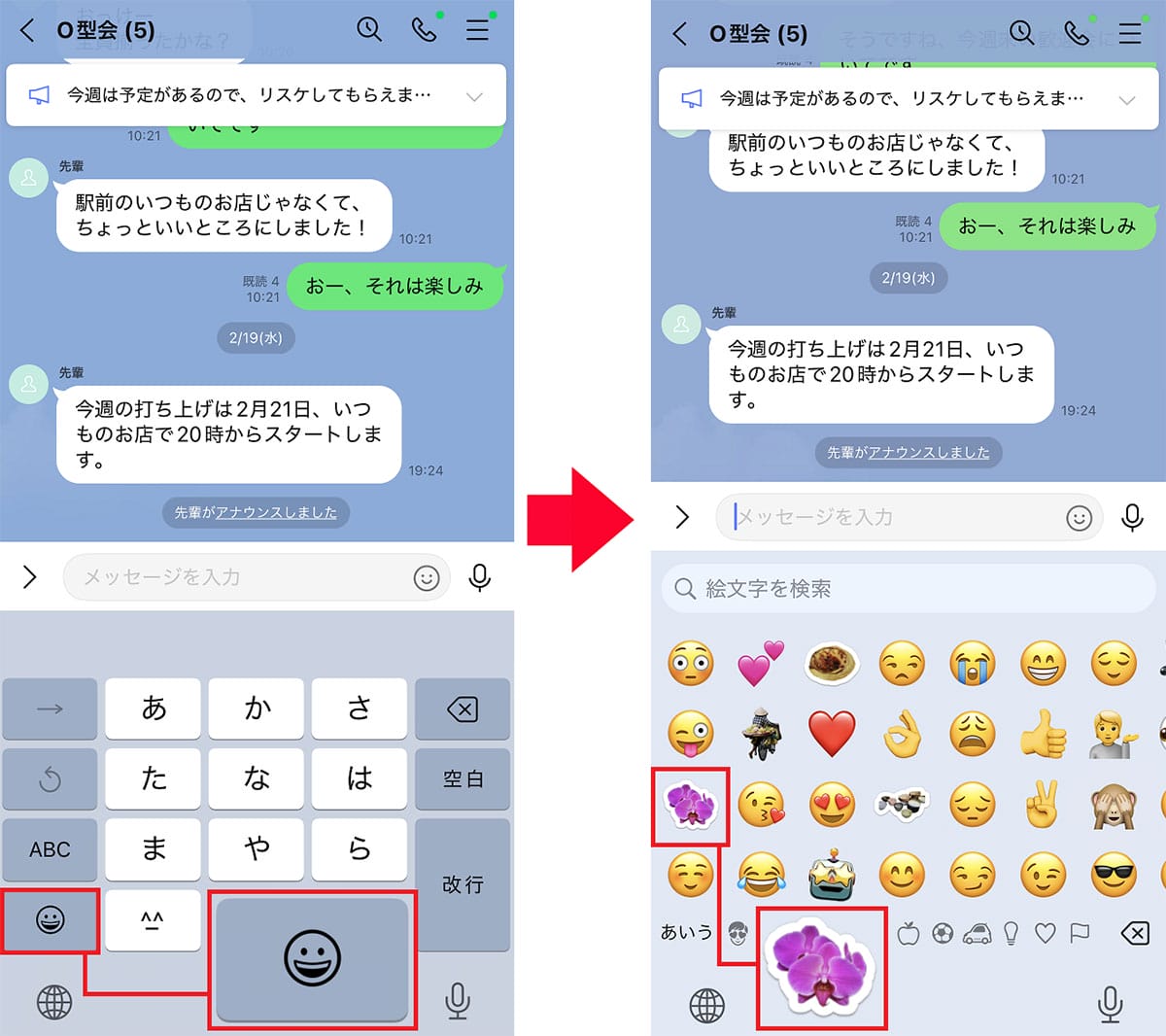
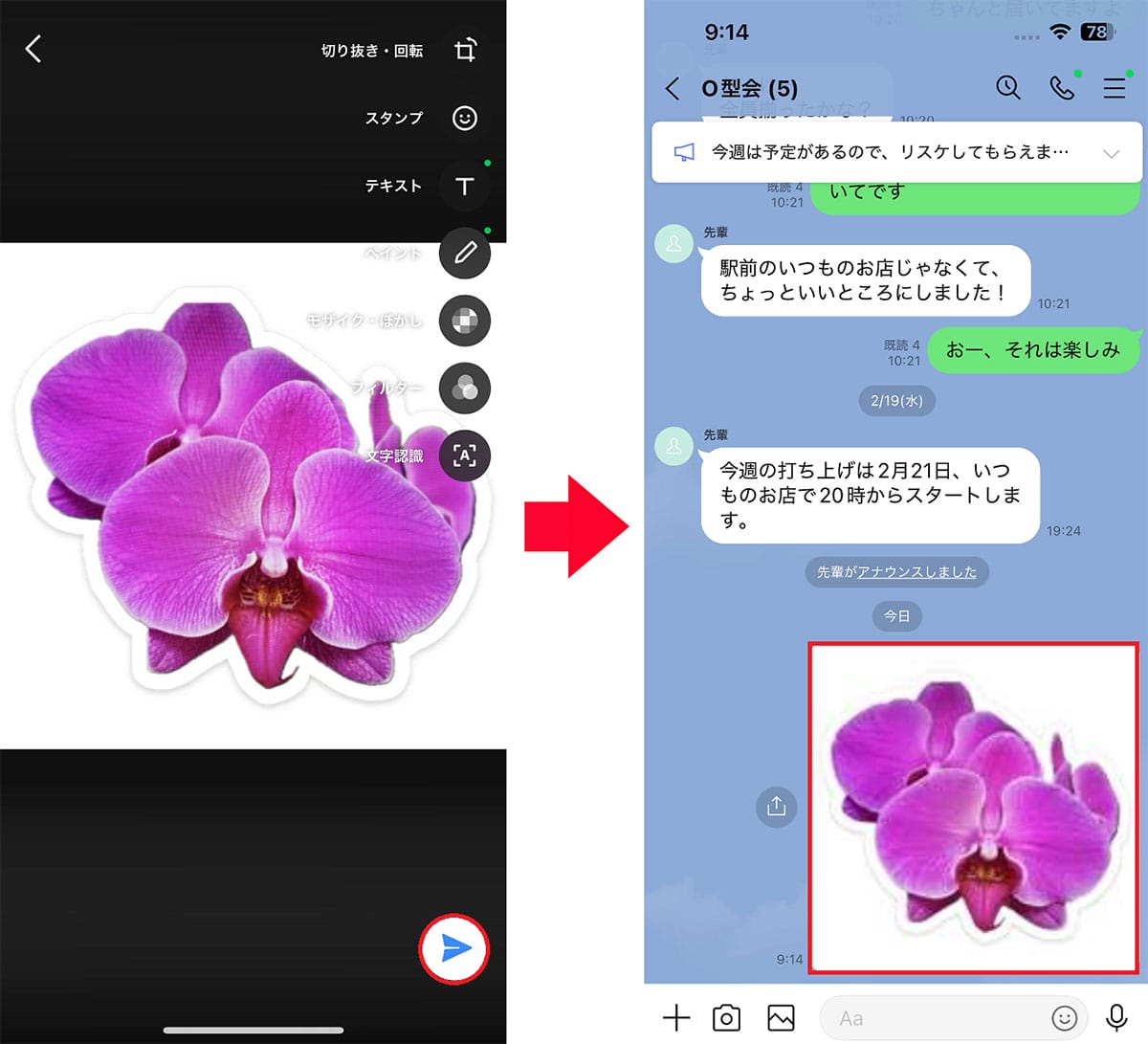
まとめ
いかがでしょうか? 単調になりがちなメッセージも自分で作成した「ステッカー」を使うことで気分が上がりますよね。
LINEやInstagramなどでも、このオリジナルステッカーを利用可能ですが、こちらは残念ながら背景が付いた写真のような状態で送信されます。
ちなみに、iPhoneで撮影したライブフォト(Live Photos)なら、動くライブステッカーを作成することも可能です。もっとインパクトのあるステッカーになりますので、いろいろと試してみてはいかがでしょうか?





